这一篇我们开始Kotlin代码之旅,一步步入门Kotlin。
一、Kotlin开发工具
Kotlin语言在开发之初,它的语言和插件工具是同步开发的。
这里推荐IntelliJ IDEA15及以上,IDEA这款开发工具可以说是获得好多程序猿的推崇,IDEA15以后Kotlin的插件是开箱即用的。你可以选择IDEA的社区版或者是专业版。当然专业版是收费的。如果你是学生,用学校的邮箱是可以申请到免费的激活码,体验专业版的所有功能的。由于AndroidStudio就是基于IDEA开发的,所以,它也是支持Kotlin的。它们都以插件的形式提供对Kotlin的支持,所以一定要确保自己安装了Kotlin插件。如下图:

此外,Kotlin也提供了Eclipse插件辅助开发Kotlin程序,可以在菜单栏的Help–>Eclipse Marketplace中搜索Kotlin找到相应的插件,安装即可。
如果你不想搭建开发环境,但是想尝试Kotlin语言,可以选择在线环境来在线编写运行代码。在线地址:https://try.kotlinlang.org
二、新建一个Kotlin项目
学习一门新的语言,写下的第一行代码一定是Hello World,我们也不例外,开始新建项目写起来吧。
注意:我这里使用IDEA演示。
1 . 打开IDEA

2 . 选择新建Kotlin项目

3 . 填写项目名选择JDK环境

这样一个Kotlin项目就新建好了,下面开始写HelloWorld
鼠标右键选择新建Kotlin File,你会发现新建出来的是一个以.kt为后缀的空白文件,然后我们在文件里写上如下代码
fun main(args: Array<String>) {
print("Hello World")
}然后点击编辑窗口侧边栏上的Kotlin图标,遍成功运行了我们的第一个Kotlin程序。
下面我再放上我们向对应的Java代码,对比着看看。
public class HelloWorld {
public static void main(String[] args) {
System.out.println("Hello World");
}
}通过对比,我们发现两者有点相似,但也有一些区别。
<1>Kotlin可以没有类,直接用fun(函数),Java必须要有一个类
<2>Kotlin中的输出语句更简洁
<3>Kotlin中没有专门的数组这种特殊的结构,使用Array来表示数组
<4>Kotlin中参数名称在前,参数类型在后,中间用:分割,与Java的参数声明方式不同
<5>Kotlin语句末尾没有;,不需要专门的语句分隔符
通过上面的对比,你是不是已经开始有点喜欢这种语言了,那就继续学习吧。
三、Kotlin构建过程
Kotlin程序文件写在以.kt结尾的文件中,那它是如何编译运行并和Java进行互操作的呢?让我们看看Kotlin的构建过程。

可以看出,使用Kotlin编译的代码需要依赖于kotlin运行时库,它里面包含了kotlin的一些标准类库的定义和对java API的扩展,当我们需要打包分发我们的应用时,kotlin运行时库必须一起打包分发。
四、Kotlin转换器
可能刚开始学习kotlin会有一些陌生,但是IDEA已经为我们提供了一个转换器工具,可以让我们一键将java代码转化为kotlin代码,这样便于我们更加快速和便捷地学习这门语言。我们可以通过两种办法触发这种转换动作。
1 . 将Java代码拷贝到kotlin文件中,将会自动触发转化为kotlin代码
2 . 在当前java文件中按快捷键Control + Alt + Shift + k将会触发转化动作。
写在最后
现在,我们已经迈出了学习kotlin的第一步,接下来让我们陆续学习kotlin的相关知识。







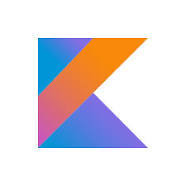

















 1782
1782

 被折叠的 条评论
为什么被折叠?
被折叠的 条评论
为什么被折叠?








